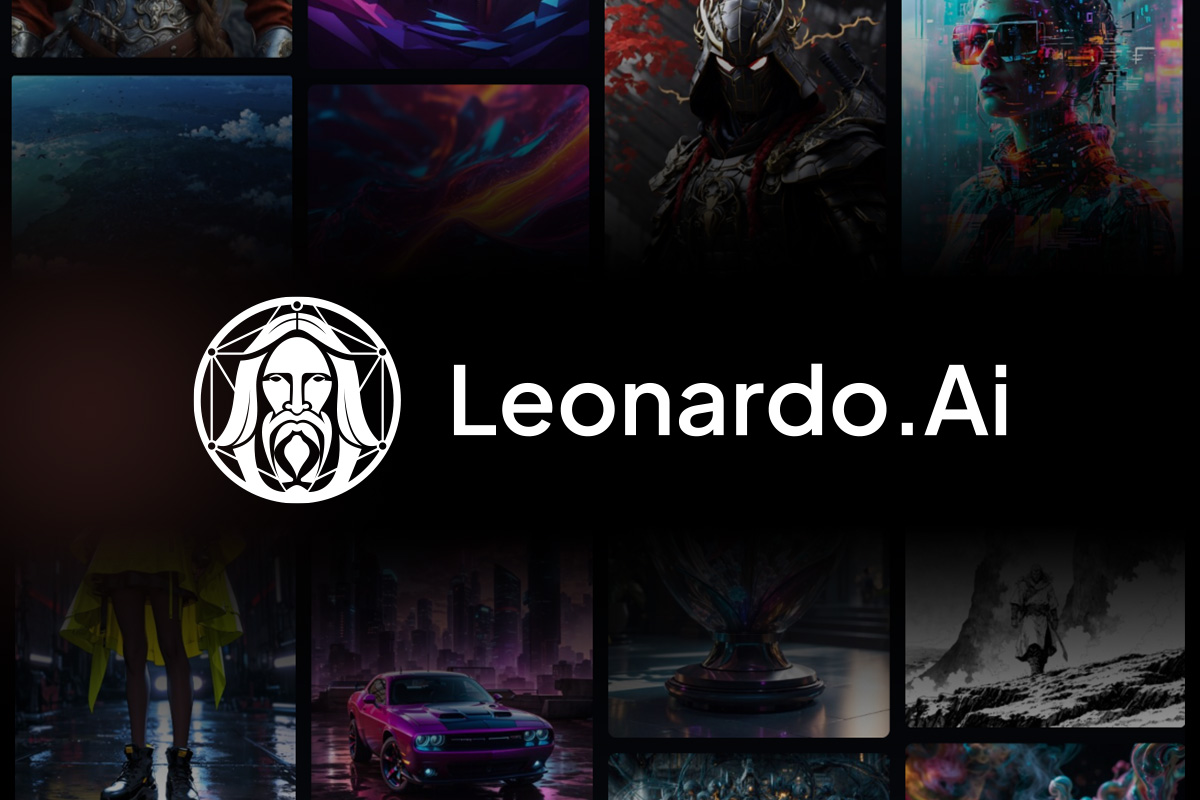Podcast 教學:7 個步驟完整介紹如何打造爆紅 Podcast?(新手必讀) (2025)

2020 是台灣 Podcast 元年,想跟上新媒體商機,就從學習 Podcast 製作開始!本篇 Podcast 教學整理出7個步驟,帶你認識基本設備、目標聽眾到上架節目等製作 Podcast 的訣竅。
以及介紹新手和專業人士都適用的製作軟體,還有熱門 Podcast 推薦,讓你同步觀摩成功經驗。想打造爆紅節目,絕不能錯過這篇 Podcast 教學懶人包!
- Podcast 是什麼意思?
- 向成功者學習:熱門 Apple/ Google / Spotify Podcast 推薦
- Podcast 製作步驟一:製作 Podcast 需要哪些設備
- Podcast 製作步驟二:找出你的利基市場
- Podcast 製作步驟三:頻道的名稱、音樂和 Logo
- Podcast 製作步驟四:選擇 Hosting 代管平台
- Podcast 製作步驟五:如何編輯你的 Podcast
- Podcast 製作步驟六:如何讓 Podcast 上線
- Podcast 製作步驟七:如何宣傳你的 Podcast
- 結論
想製作 Podcast 又擔心軟體太複雜嗎?立即下載 AudioDirector 體驗最友善初學者的聲音編輯和錄製軟體!
1.Podcast 是什麼意思?

什麼是 Podcast?Podcast 是 Apple的「iPod」和廣播的「broadcast」結合而成的詞,也可以稱為網路廣播。和傳統廣播不同的是,節目檔案存放在網路上,如同廣播的 YouTube,沒有時間限制,大家隨時隨地都能透過智慧型手機或其他個人裝置收聽節目。
只要到 Apple Podcasts、Google Podcasts、Spotify、Stitcher 或 Pocket Casts 這些平台就可以線上收聽,甚至是直接下載單集節目離線收聽。
Podcasts 的主題不受限制,可錄製的音訊格式也很多元。常見的節目形式有一個人分享專業知識、講故事或分享對某件事情的觀點,另一種則是訪談節目或多位主持人一起閒話家常。
2.向成功者學習:熱門 Apple / Google / Spotify Podcast 推薦
在開始製作你的 Podcast 之前,不妨先認識幾個熱門的 Podcast 節目吧!畢竟想要成功最快的方式就是向成功者學習。
我們推薦 3 個在 Apple / Google / Spotify 上非常受歡迎的 Podcast 節目,如果是對 Podcast 不熟悉的人,從這裡開始聽準沒錯!
1. 百靈果News - 台灣最紅也最幽默的國際新聞 Podcast,兩位主持人會使用雙語並以犀利的觀點為大家解說國際新聞。很適合想學英文又想快速掌握世界時事的聽眾。
2. 股癌 - 分析股市的 Podcast 節目。為許多剛入門股票市場的新手們提供多樣的趨勢分析、宏觀的國際新聞評論。
3. 台灣通勤第一品牌 - 在疫情期間快速崛起的 Podcast 節目,兩個主持人以有趣的對談內容迅速爆紅,輕鬆的談話偶爾夾雜一些認真的議題,受到許多粉絲的喜愛。
3.Podcast 製作步驟一: 製作 Podcast 需要哪些設備?
Podcast 的入門門檻非常低。你不需要任何花俏或昂貴的設備,可以先從基本設備開始,之後如果要長期經營的話再升級到更好的設備。製作 Podcast 需要下面這些工具:
麥克風

錄製 Podcast 的麥克風是最重要的工具!畢竟 Podcast 是聲音的節目,你當然希望能呈現最棒的音質,而使用好的麥克風就是成功的一半。
幸好專業錄音麥克風的價格已經不像以前那樣昂貴。只要使用價格不到 3000 元的麥克風,就能讓你聽起來像是在專業錄音室暢談的電台 DJ。
除了考慮價格和音質,你還得決定要用 USB 麥克風還是類比麥克風。
- USB 麥克風:可以直接連接到電腦,不需要額外的錄音設備。
- 類比麥克風:則需要另外購買錄音介面。
通常類比麥克風的性能會比 USB 麥克風好,但是價格比較貴,還需要購買其他設備。
不過類比麥克風的品牌實在多到讓人不知從何挑起,所以這裡幫你整理出 2 款專業 Podcaster 推薦且價格還算親民的選擇:
1. Audio-Technica ATR2100x-USB –
這款手持麥克風的應用方式多元,而且是 2021 年 Podcast 創作者最愛用的麥克風之一。同時支援 USB 數位輸出和 XLR 類比訊號,可讓你可以嘗試不同的設定,而且攜帶方便很適合出外景錄音。另外還可以降低不想要的背景雜音 (相信我,等你要編輯 Podcast 的時候一定會很感激這項功能。)
2. Blue Yeti USB Mic –
Blue Yeti 是許多知名 YouTuber 和 Podcaster 都讚譽有加的牌子。這款麥克風最棒的一點是它有四種拾音模式 (pickup pattern),這表示你可以指定麥克風收音的位置,以及希望消除噪音的方向。如果你的 Podcast 是多人同時錄製,但又不想再花錢買別支麥克風,那使用這款麥克風也是不錯的替代方案!
錄音介面

錄音介面是處理類比以及數位訊號的中繼站,透過錄音介面我們可以將聲音錄製到電腦裡 (不過只有使用類比麥克風才需要錄音介面)。
如果你是使用 USB 麥可風,又只要收一個人的音,就不需要錄音介面。但如果你的錄音室或錄音空間中是雙人主持或是有來賓訪談,你就會需要兩支獨立的麥克風。
在一台電腦插入兩個 USB 麥克風很容易遇到一些技術問題或導致後續編輯上的難題。因此這種情況下,我們強烈建議使用類比麥克風搭配錄音介面進行錄音。
我們推薦使用:Tascam US-2x2 USB 音訊 / MIDI 控制介面。這款音訊介面不但價格合理,其精簡的設計也不會占用錄音室或房間太多空間。而且可同時支援 Mac 和 Windows 系統。
防噴罩

不管你的麥克風再好,還是有可能會收到其他聲音,尤其是講話時的一些發音會讓氣流噴入麥克風而產生噪音,特別是在發唇音「ㄅㄆㄇㄈ」的時候更為明顯。
而防噴罩可以建立起一道屏障,避免錄音者過於接近麥克風,也可以減少破裂音及氣音瞬間產生的氣流。
防噴罩最簡單可以是一塊可以直接套在麥克風頭上的海綿,材質和價格也都差不多,最便宜的款式通常不會超過 300 元。
耳機

將耳機連接到麥克風可以讓你清楚地聽到自己的聲音,例如:聲音會不會太大聲?會不會太刺耳?聲音有沒有回授 (feedback)?有沒有回音?
如果沒有用耳機,就無法得知 Podcast 實際聽起來如何。這樣在編輯時可能會很棘手,最慘的是整個檔案直接報銷。
至於耳機的選購很講究個人需求,我們的建議是選購你能夠長時間配戴的款式。盡量選擇全罩式耳機,否則聲音可能會外洩,最後變成檔案裡的背景雜音。
Podcast 編輯軟體
針對使用 Windows 電腦的新手 Podcaster,我們首推訊連科技的 AudioDirector。

這款台灣開發的音訊編輯軟體擁有直覺性的介面設計、易上手的工作列以及強大的 AI 音訊編輯相關功能,幫助用戶更高效、更輕鬆的編輯音訊!
AudioDirector 一系列的強大功能包括:Podcast 工作室、語音文稿精剪、AI 移除風聲、AI 去除殘響、人聲平衡和移除等等,都可以協助你製作專業的 Podcast。
其中,「Podcast 工作室」就是專為想製作 Podcast 的朋友們設計,可以在同個軟體內一條龍從錄音、編輯到匯出,真的非常的方便!

更不用說強大的「語音文稿精剪」功能,可以無縫把語音轉為逐字稿,讓用戶只要透過文字移除語音中的停頓或冗詞,即可直接將精編的逐字稿匯出為高品質的音檔,大幅降低編輯 Podcast 的時間。
更棒的是,如果升級為訂閱版用戶 (每月也只要 NTD 132 起),AudioDirector 內建豐富的免版稅音樂和音效庫隨你自由使用,完全不用擔心版權問題,免去花費大把時間找可用音樂的痛點。
如果是第一次製作 Podcast 的朋友,我們強力推薦,立即下載 AudioDirector 體驗操作簡單、效果強大的音訊編輯功能!
如果你用的是 Mac,可以使用 GarageBand 或 Logic Pro 這兩套軟體。
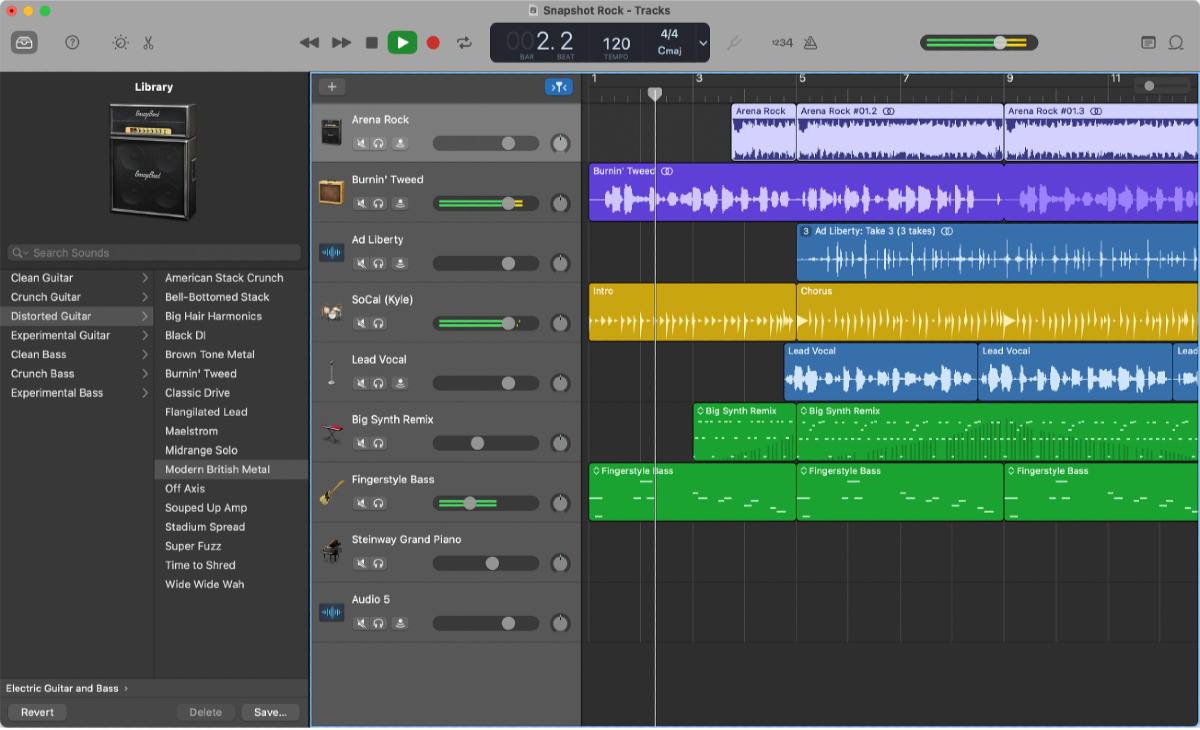
GarageBand 除了讓你搖身一變成為專業音樂人,它還提供了錄製和編輯 Podcast 所需的一切功能。最棒的是 Mac 和 iOS 用戶可以免費取得。不過 GarageBand 需要花一點時間熟悉它的介面和操作,所以建議大家可以先看看相關的教學影片。
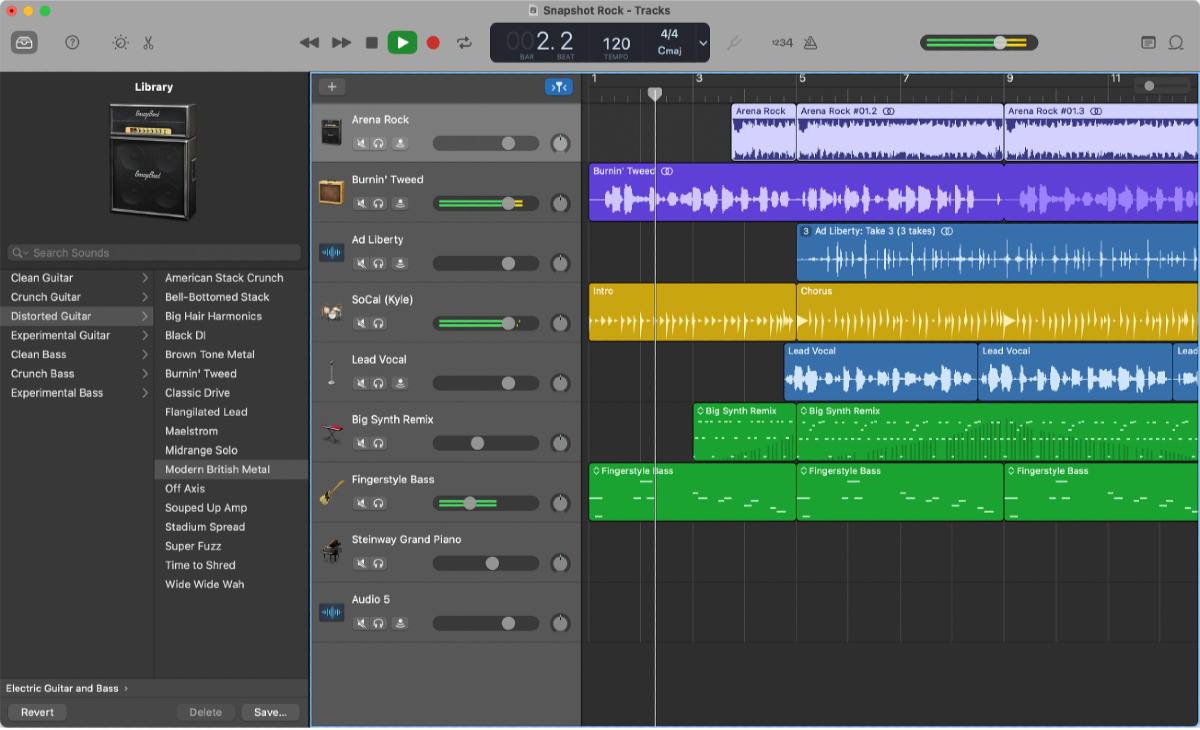
而 Mac 用戶的另一個選擇是 Logic Pro,不過這套軟體的價格比較貴 (NT$6,590)。值得注意的是,Logic Pro 和 GarageBand 是可以相容的,所以如果你想從 GarageBand 升級的話,在編輯上是可以無縫接軌的!
4.Podcast 製作步驟二: 找出你的利基市場

你可能對想要做的 Podcast 主題或目標受眾有一些初步的想法,但我們先停下來思考如何能讓你的想法更完善,以及如何測試聽眾的反應。
最棒的主題莫過於那些你很擅長,或是很熱衷的話題 (兩者能兼顧的話更好)。在你腦中有幾個想法後,該想辦法具體化並進行驗證。
舉例來說,假設你今天想製作關於料理的 Podcast 節目,那麼你具體想討論的是料理的什麼主題呢?建議你盡可能讓主題更明確 (至少在你剛起步的時候)。畢竟料理是一個很廣泛的主題,要從眾多相似的頻道中脫穎而出是很困難的事,除非你已經是詹姆士這種自帶流量的名廚。
例如,你可進一步將你的頻道定位為:專為懶人提供快速製作料理的節目,或是專門分享生酮飲食的經驗或建議。
一旦有了具體的主題,就可以開始找出理想的聽眾,要找到目標聽眾,可以使用追蹤 Podcast 排名的網站 Chartable,找出每個利基市場中最後歡迎的 Podcast。

如果在上面沒看到有人和你做一樣的主題,可能表示這類主題沒辦法引起興趣。你可以用 Google Trends 確認有沒有人對你的主題感興趣。要是沒有,那就換一個主題吧!
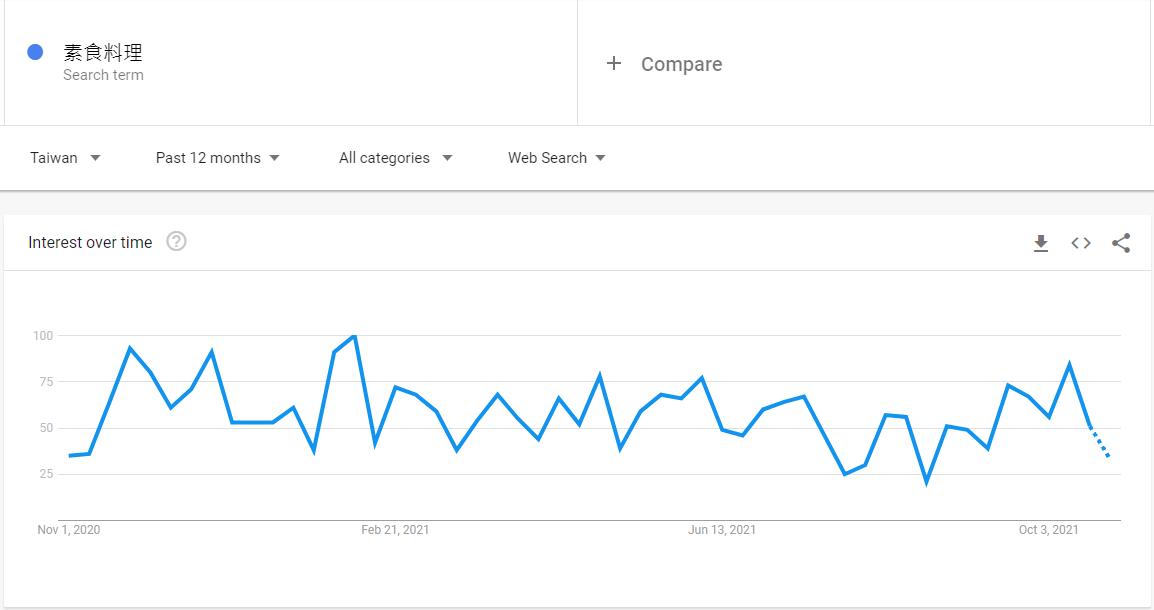
5.Podcast 製作步驟三: 決定頻道的名稱、音樂和 Logo

決定頻道名稱
選好 Podcast 的主題後,接下來就是思考如何品牌化!先告訴你,其實不需要做到為頻道的名稱絞盡腦汁。雖然你可能想要用創意的諧音梗,但建議還是直接用一個包含主要關鍵字的描述性名稱就好。
以剛剛說的料理頻道來說,你可以在 Podcast 的頻道名稱中加入「料理」這類的相關關鍵詞。主要是要思考哪些關鍵詞會讓聽眾在搜尋的時候找到你的 Podcast,而且如果頻道名稱讓他們可以預料到 Podcast 的內容,也更能吸引他們點擊。比如說「懶人料理秀」會比「好食在」吸引更多點擊。
決定頻道音樂
接下來是選擇你的音樂,你可以在 Podcast 節目開場和結尾時使用音樂,或是用於過場、營造氛圍或節奏。這時候推薦你使用 創意導演 365 來進行編輯,因為它整合了訊連科技的內建音樂庫,讓你免費使用風格多元的音樂。
決定頻道 Logo
另外,Logo 也是 Podcast 成功的關鍵之一!你應該使用設計簡潔俐落、能抓住觀眾注意力的圖片。訊連科技的相片大師讓你可以彈指將每張相片化身為藝術作品。有了這項工具,你就可以輕鬆做出讓人眼睛一亮的 Podcast Logo。
你可以單獨購買相片大師,或是直接購買上面提到的創意導演,這套全方位的軟體以優惠的價格收錄了:威力導演、相片大師、AudioDirector 和 ColorDirector 四套軟體。讓你一套搞定動靜影像聲色調整,超划算!
6.Podcast 製作步驟四: 選擇 Hosting 代管平台
上面提到的收聽平台如 Spotify、Apple Podcast、Google Podcast 等,他們並沒有提供一個可以讓你上傳、儲存和發布的後台。因此,我們需要一個叫做 Hosting 的代管平台來上傳、儲存檔案。
台灣本土 Hosting 代管平台有 Firstory 和 SoundOn 聲浪,並提供不同的資費方案。其中 SoundOn 更是提供了一條龍的服務,結合了代管、後台系統、播放平台、內容創作與廣告業務等服務。你也可以考慮海外的 Hosting 代管平台,例如:Buzzsprout 和 Simplecast。
7.Podcast 製作步驟五:Podcast 錄音 & 剪輯
剛起步時,你不需要執著將 Podcast 製作得完美無缺,只要剪掉那些尷尬的空白、與主題無關的部分並加入音樂即可。
下面我們將引導你如何使用 AudioDirector 來進行錄音、編輯、混音和匯出 Podcast。你可以免費下載 AudioDirector,跟著我們的教學一步步體驗輕鬆但效果強大的編輯效果吧!
如果你需要的是 基礎錄/配音、音檔剪輯、淡入淡出、變聲、音效素材 ,到進階的 AI 智慧移除殘響/風聲及降噪等功能威力導演更適合你!不只作為音檔剪輯,同時還能支援影片剪輯,滿足多種需求 ,如果想要尋找一個滿足音檔剪輯又擁有更多影片剪輯強大功能的軟體,我們強力推薦威力導演。
立即免費下載威力導演!
錄音
請使用你現有的錄音設備進行 Podcast 錄製,如果沒有額外的錄音設備,也可以直接使用 AutoDirector 來錄音。
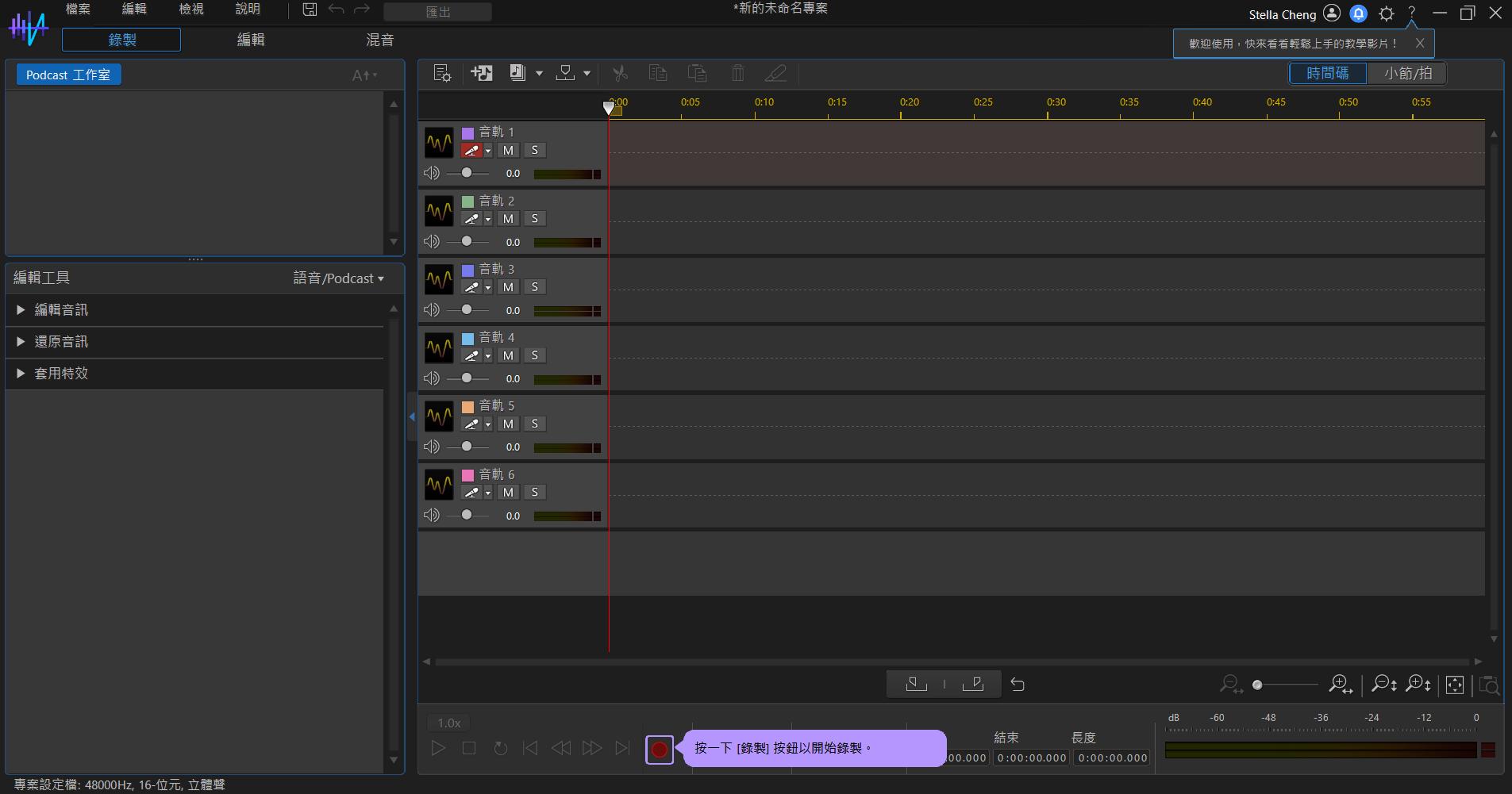
編輯
1. 將音訊匯入 AutoDirector,或直接使用 AutoDirector 錄音完的音檔,將錄製的內容匯入「Podcast 工作室」並放在一個音軌中,然後在下方保留一個空白的音軌用來加入音效、音樂和其他音訊。
2. 將音訊檔聽過一遍,刪除不需要的部分,我們推薦使用「語音文稿精剪」功能,能幫你迅速將語音自動轉換為可編輯的逐字稿,然後透過文字移除語音中的停頓和冗詞,即可快速剪輯 Podcast 囉!
3. 使用降低雜訊工具移除任何明顯的背景噪音,或是使用 AI 語音增強來提升音檔中的音質。
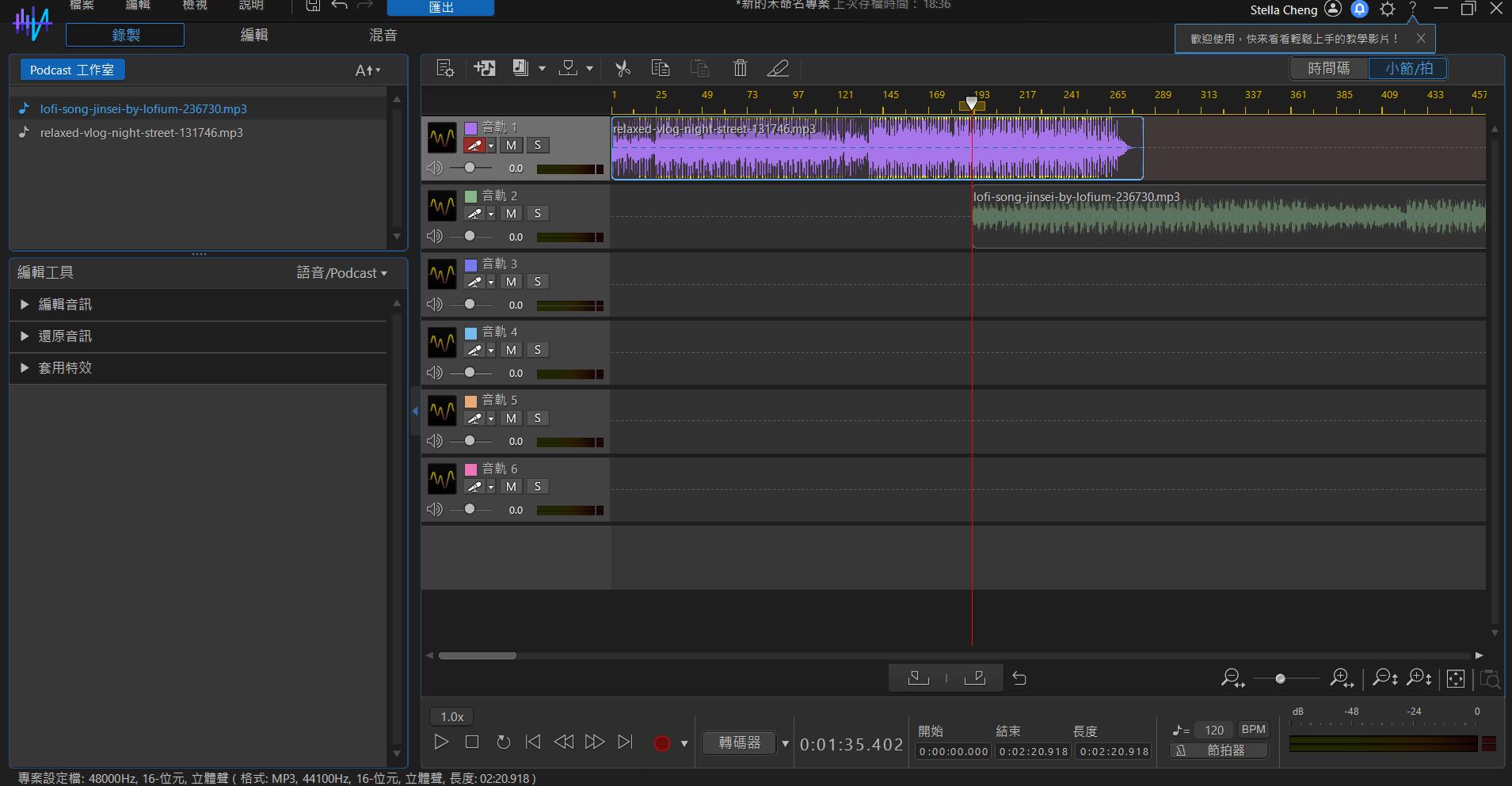
混音
為 Podcast 混音的步驟可能耗時又繁瑣,但如果使用 AudioDirector 就可以輕鬆透過拖放和調整音量來完成混音。
- 將你的音軌排序,順序可以是:
- 你主持的音訊
- 來賓或另一位主持人的音訊
- 音效
- 音樂
- 主音軌
- 安排你的音訊片段,確保每段音檔都有專屬的軌道。
- 視需要調整音量,以免聲音忽大忽小。
- 在合適的位置加入淡入淡出效果和音樂。
- 聆聽混音的結果,再視需要進行必要的調整。
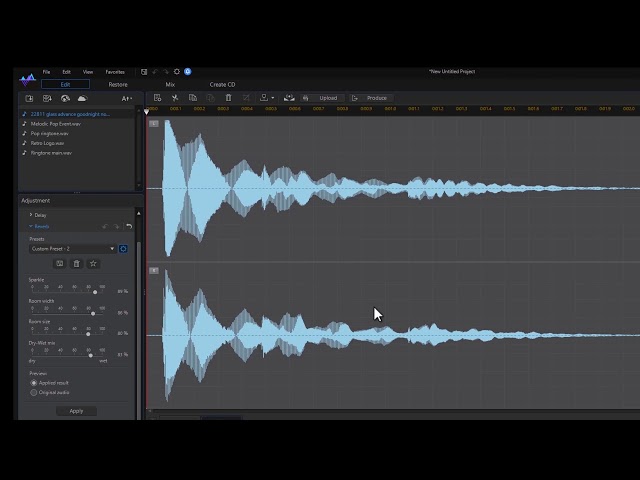
匯出
用 AudioDirector 匯出 Podcast 的步驟非常簡單。
- 在完成編輯和混音後,按一下檔案 > 輸出 > 輸出音訊。
- 選擇輸出的檔案。
- 按一下「輸出」。
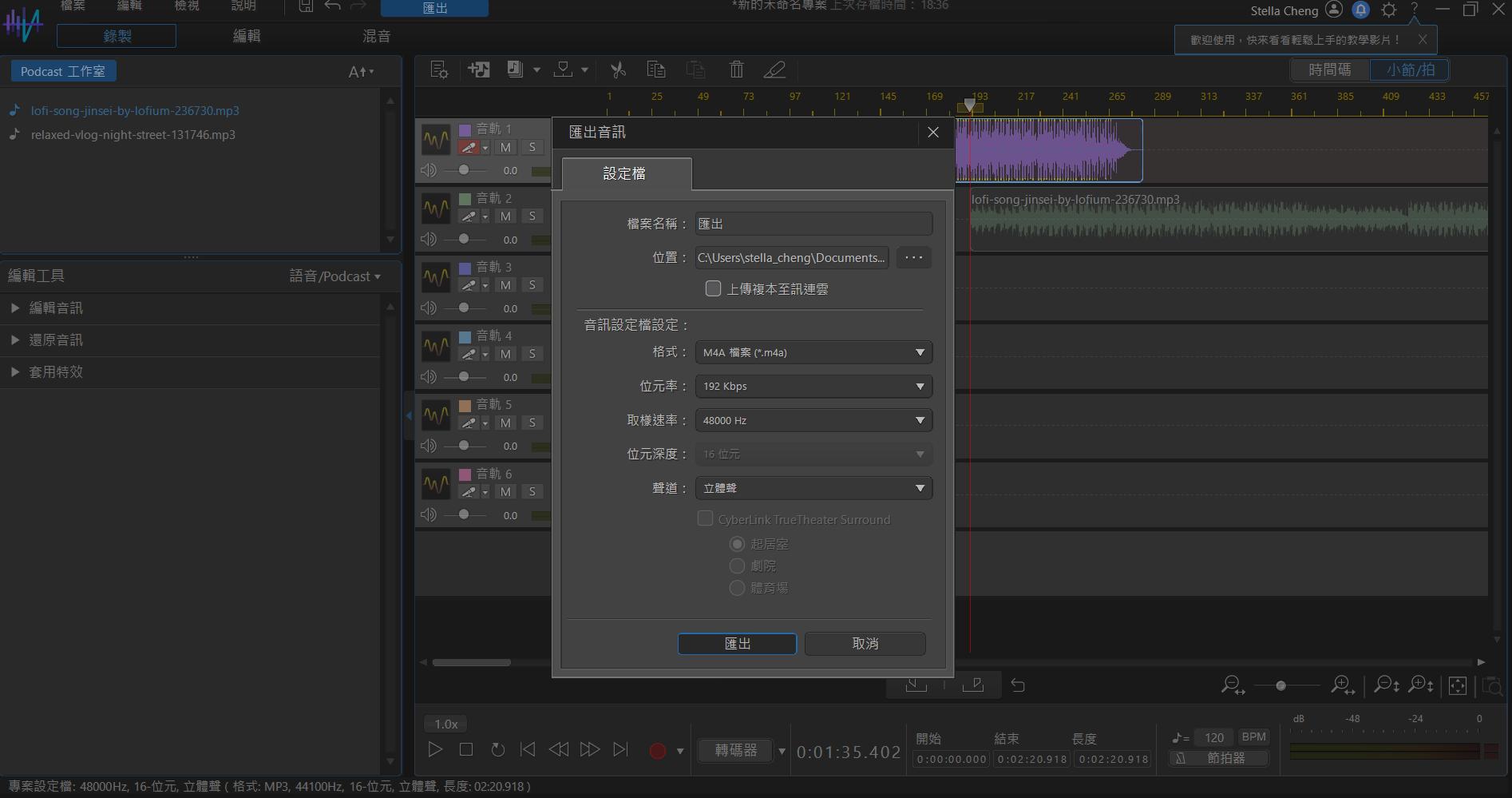
8.Podcast 製作步驟六: 如何讓 Podcast 上線
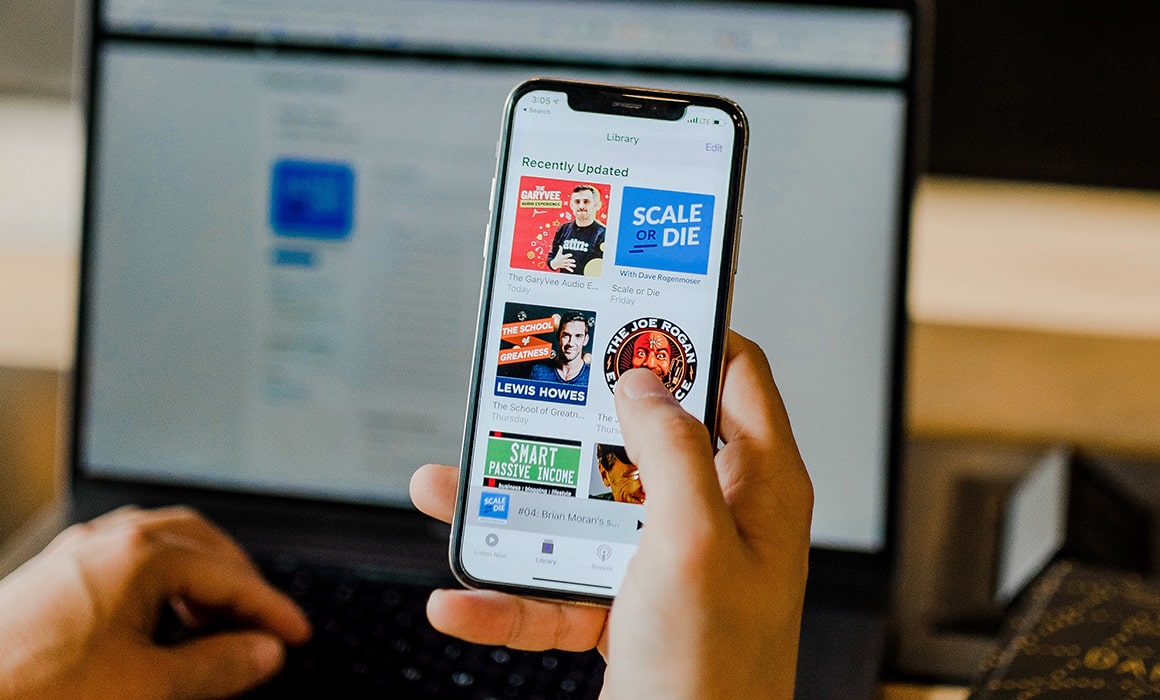
讓 Podcast 上線表示將檔案提交到最受歡迎的幾個 Podcasts 平台,而每個 Podcast 平台都有專屬的操作方式。越受歡迎的平台上就可能有越多聽眾,以下是台灣常見的熱門收聽平台: Apple Podcasts、Google Podcasts、 Spotify、Firstory、SoundOn 與 Castbox。
9.Podcast 製作步驟七:如何宣傳你的 Podcast
要宣傳和推廣 Podcast 需要下一點功夫。這部份得花點心思。雖然我們都幻想聽眾可以自己找上門,而且還源源不絕的增加,但可沒有這麼簡單。當然還是有一些聽眾可能會主動找到你,但你得透過宣傳才能累積一定的聽眾群。
以下 8 個方法推薦給你:
- 如果你有電子郵件寄送清單,可以在 Podcast 發布前或發布後通知你的訂閱聽眾。別忘了請他們留下評論,大量的評論可以讓你得到 Podcast 演算法的注意,幫助你登上排行榜。
- 叫你的親朋好友收聽,而且臉皮厚一點叫他們也分享給他們認識的人。
- 想辦法在其他 Podcast 頻道上曝光,自我宣傳一下。
- 邀請其他 Podcaster 上你的節目。這樣他們就會和自己的聽眾分享上你節目的事情,順利的話可以為你取得更多訂閱數和下載量。
- 加入 Facebook 群組和論壇,討論你的 Podcast (千萬不要濫發文)。
- 投放 Google 和 Facebook 廣告,宣傳你的 Podcast。
- 可以考慮舉辦抽獎活動,製造話題性和熱度。邀請聽眾收聽節目並留下評論,就可以參加抽獎贏得獎品。
- 為你的 Podcast 製作影片版,用於 YouTube 宣傳。
10.結論
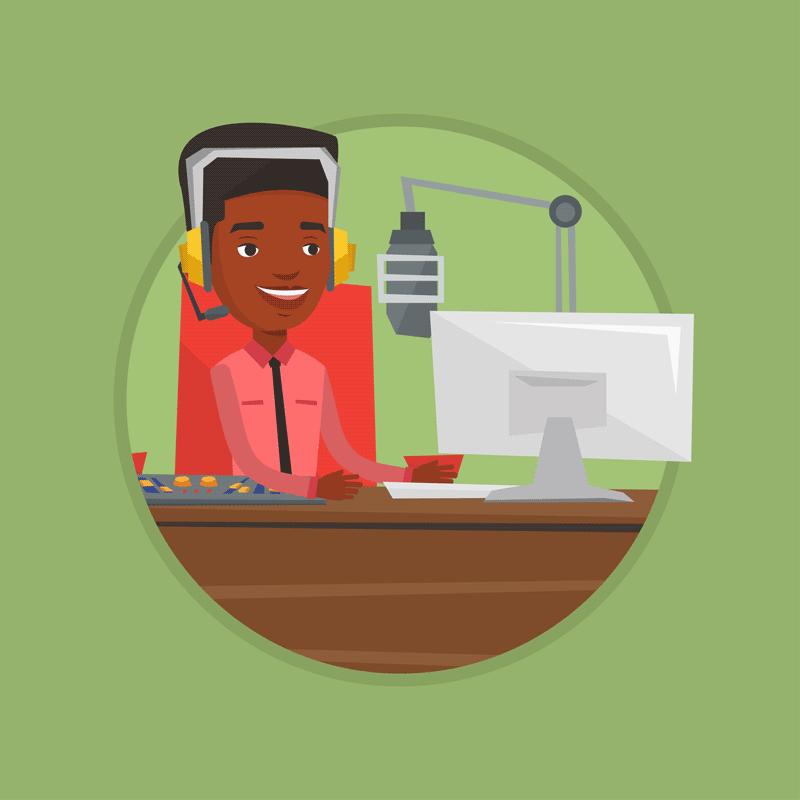
想製作 Podcast 的你,現在應該更明確自己下一步該怎麼做了。不要擔心頭幾集聽起來會很尷尬,大家都是這樣走過來的!不妨勇敢踏出第一步,等到累積了一定集數與聽眾,再逐步升級設備與精緻度!
抓住機會別再猶豫,立即下載 AudioDirector 開始製作你的 Podcast!這套兼具錄音、混音、和輸出 Podcast 的解決方案,不用昂貴設備也能擁有錄音室品質!
如果你需要的是 基礎錄/配音、音檔剪輯、淡入淡出、變聲、音效素材 ,到進階的 AI 智慧移除殘響/風聲及降噪等功能威力導演更適合你!不只作為音檔剪輯,同時還能支援影片剪輯,滿足多種需求 ,如果想要尋找一個滿足音檔剪輯又擁有更多影片剪輯強大功能的軟體,我們強力推薦威力導演。
立即免費下載威力導演!